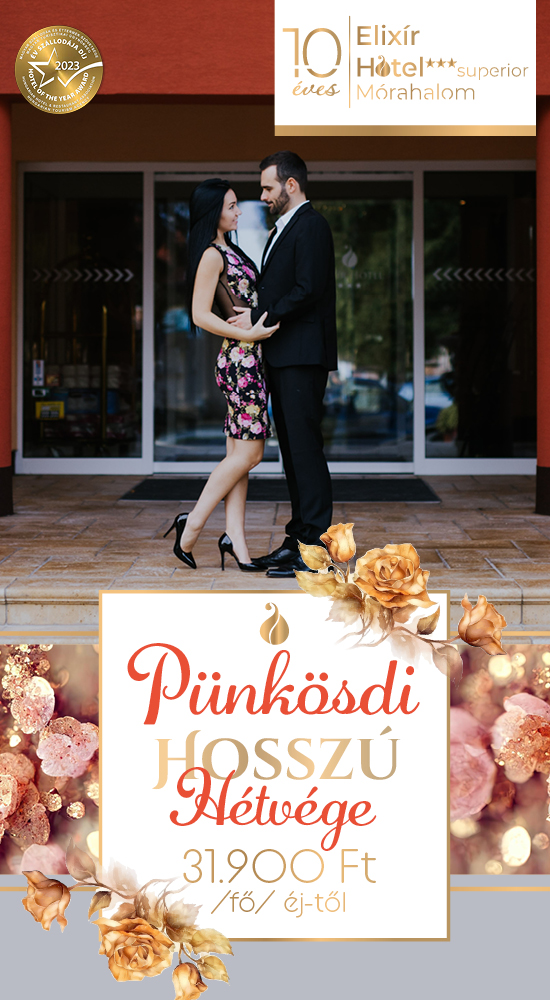Navigálás és egérgomb nyomogatás helyett, sokkal gyorsabban is elérhetőek a Windows 10 funkciói. A Windows billentyű és egy másik megnyomása valószínűleg valamit elindít, megváltoztat.
Bár a Windows 10-et kiejtett szavakkal is lehet irányítani, mert Cortana az asszisztens majdnem mindíg tökéletesen megérti, jó mikrofonnal, hogy mit mondtunk neki, és a tollas, érintésvezérlés is felválthatja az egérrel történő navigálást, mégis a leggyorsabban a Windows fő komponenseihez úgy juthatunk el, ha a gyorsbillentyűket használjuk. A Microsoft ezt nyílvánvalóan ugyanígy látja, hiszen, gyakorlatilag hozzá sem kell érjünk az egérhez, és a billentyűzethet is csak két-három, egyszerre lenyomott billentyű erejéig. Ezzel egy-egy Windows funkciót sokkal gyorsabban el lehet indítani, a képernyőre kérni, ám az elindított alkalmazásokban is van értelme igénybe venni a Windows gyorsbillentyűit, hiszen számos ilyen az alkalmazás felhasználói élményét javítja. Például, a billentyűzet nyelvét a Windows billentyű és a szóköz is megváltoztathatja (ha alapértelemezetten többet választottunk), amely sokkal egyszerűbb, mint, a bal-Shift és a bal-Alt egyszerre történő megnyomása, mert, az Alt megnyomásának számos alkalmazásban eltérő hatása van, így előfordulhat, hogy a kurzor máshová kerülhet, míg a Windows és szóköz megnyomásával eltérő dolog nem történik a billentyűzet nyelvének megváltoztatásától. Tippünkben azokat a gyorsbillentyűket mutatjuk be, amelyeket minden Windows felhasználónak ajánlunk. Célszerű előbb a Windows gombot (Win) megnyomni és nyomvatartani, amíg a másik vele együtt megnyomni szükségelt gombot is megnyomtuk. Az Asztalnak a képernyőt, míg Tálcának az alsó sávját nevezzük. Az asztalon, mint Sart Menüben indítóikonok, míg a Tálcán az elindított alkalmazások ikonjai is helyet kapnak.
Ctrl+Esc a Start Menü megjelenítése.
Win+X megynitja a Start Menü helyi gyorshivatkozás menüjét.
Win+I megnyitja a Gépházat.
Win+A megnyitja a Műveletközpontot.
Win+E a Filekezelőt indítja el.
Win+L a számítógép zárolása, zárolási képernyőjének megjelenítése.
Win+R megnyitja az alkalmazásfuttatót.
Win+Q keresés a Windowsban és a weben Cortanával (beszéddel).
Win+S keresés a Windowsban és a weben Cortanával (begépeltek alapján).
Win+Plusz nagyít a nagyítóval.
Win+Minusz zsugorít a nagyítóval.
Win+Esc kilép a nagyítóból.
Win+H tartalmak megosztása.
Win+K összekötés vezeték nélküli megjelenítő és hangeszközökkel.
Shift+Alt átvált a billentyűzetbeállítási nyelvek között.
Win+szóköz átvált a billentyűzetbeállítási nyelvek között.
Win+D megjeleníti az asztalt, újbóli megnyomásra, visszatér.
Win+F visszajelzés küldése a Microsoftnak.
Win+G a játéksáv indítása.
Win+M minden ablakot a tálcára küld.
Win+Shift+M minden ablakot visszaállít a tálcáról.
Win+T vált a tálcán levő alkalmazások között.
Win+Tab a feladatnézet menyitása.
Win+U képernyőn levő szövegek felolvasása magyarul is!
Win+Pause alapvető rendszerinformációk megjelenítése.
Win+Alt+D dátum és idő megjelenítése az Asztalon.
Win+felfelényíl teljes méretűre nyitja az aktuális ablakot.
Win+lefelényíl kisméretűre zsugorítja az aktuális ablakot.
Win+jobbra/balra nyíl az aktuális ablakot a jobb illetve bal oldalra igazítja.
Win+Shift+balranyíl áthelyezi az bal oldali képernyőre a megnyitott ablakot (több képernyő esetén).
Win+Shift+jobbranyíl áthelyezi az jobb oldali képernyőre a megnyitott ablakot (több képernyő esetén).
Win+P egy másik képernyőn jeleníti meg a képernyő tartalmát.
Win+szám megnyitja a tálcán levő alkalmazások egyikét.
Win+Tab áttekintő nézetet nyit minden virtuális asztalról.
Win+Ctrl+D új virtuális asztalt hoz létre.
Win+Ctrl+F4 bezárja az aktuális asztalt.
Win+Ctrl+balranyíl egy virtuális asztalt balra vált.
Win+Ctrl+jobbranyíl egy virtuális asztalt jobbra vált.
Ctrl+A mindent kijelöl a megnyiotott ablakban (ikonok, szövegek, képek).
Del törlés. Szövegszerkeszrtőben a kurzor utáni elem törlése.
Backspace a szövegszerkesztőkben a kurzor előtt töröl egyet.
Ctrl+D kijelölt elem törlése.
Shift+F10 a kijelölt elemhez a helyi menü megjelenítése.
Shift+Del azonnali törlés, lomtárba helyezés nélkül.
Shift+iránnyilak egynél több elem kijelölése.
Shift+egérbalgomb a kurzortól az egérnyilig kijelöl.
Ctrl+C bemásolja a vágólapba a kijelölteket.
Ctrl+V a vágólapból az ottlevőket beilleszti.
Ctrl+Z művelet visszavonása - undo.
Ctrl+Y művelet visszaálltása - redo.
F2 kijelölt elem átnevezése.
F3 fájl vag mapa keresése a Filekezelőben.
F5 aktív ablak frissítése.
F10 menüsor aktiválása az aktív ablakban.
Alt+F8 Jelszó begépelése a bejelentkezési képernyőn.
Alt+Esc váltás az elemek között megnyitásuk sorrendjében.
Alt+Enter tulajdonjogok megjelenítése a kijelölt elemhez.
Alt+Tab váltás a megnyitott alkalmazások között.
Ctrl+F4 aktív dokumentum bezárása ha több van belőle az alkalmazásban.
Alt+F4 bezárja az aktuális ablakot.
Alt+szóköz helyi menü megnyitása az aktív ablakhoz.
Ctrl+Alt+Tab+iránnyilak váltás nyílbillentyűkkel az összes megnyitott alkalmazás között.
Ctrl+Shift+iránynyilak szövegblokk kijelelölése.
Ctrl+Shift+Esc a Feleadatkezelő megnyitása.